Cette question a été résolue
FAQ Somfy Protect : Comment installer ma Somfy Indoor Camera ?
FAQ Somfy Protect : Comment installer ma Somfy Indoor Camera ?
- Consultations
- consultée 791 fois
- Nombre de réponses
- 1 réponse
- Thème
- Sécurité
- Nom de l'auteur
- FAQ S.
- Date
- 24 mai 2018
- il y a plus de 7 ans
- question
- q
Cet article détaille l’installation de la Somfy Indoor Camera.
Voir aussi :Installation de la Somfy Security Camera.
Avant de débuter l'installation de la caméra, veuillez vérifier que votre téléphone est bien connecté en WiFi à la Box Internet de la maison.
PROCÉDURE
Veuillez suivre les étapes ci-après qui s'affichent dans l'application :
- Branchez la caméra sur le secteur et attendez qu'elle clignote en bleu.
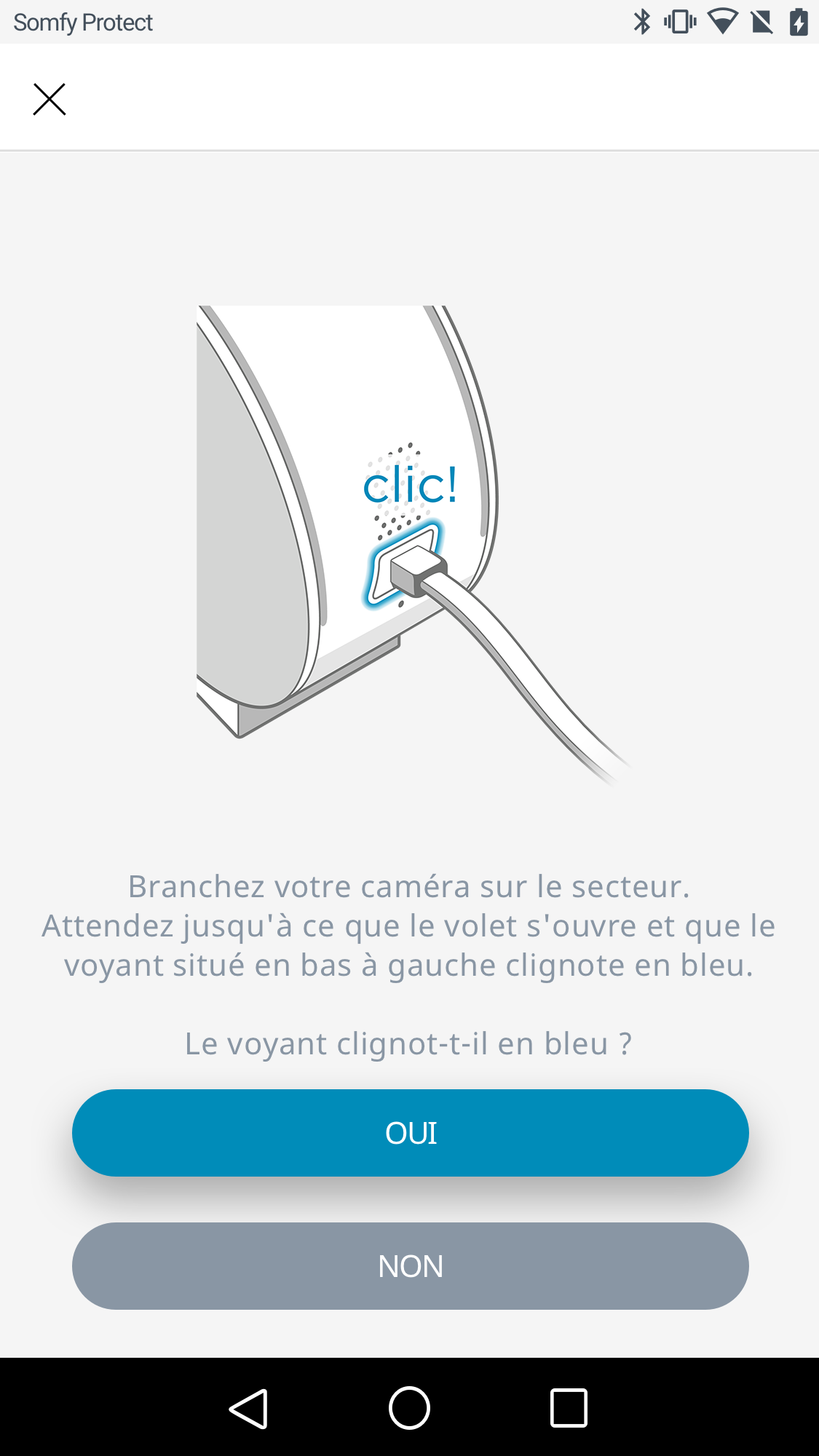
Si ce n'est pas la cas, débranchez et rebranchez-la en enfonçant au maximum le connecteur à l’arrière de la caméra.
Si la caméra ne clignote toujours pas en bleu, vous devez la réinitialiser :
- réinitialisez la caméra en utilisant le picot fourni avec le guide utilisateur (un trombone fera parfaitement l’affaire également). Il faut alors l’insérer dans le trou situé sous l’alimentation, à l'arrière de la caméra.
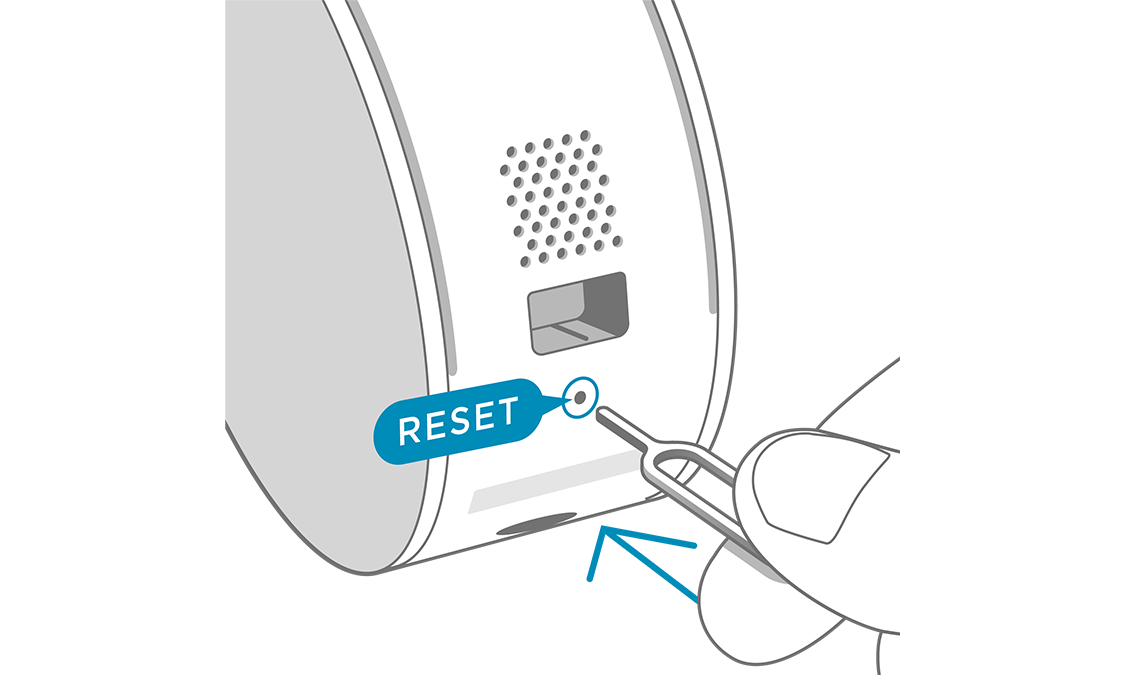
- enfoncez le picot et maintenez-le enfoncé pendant environ 12 secondes jusqu’à entendre un signal sonore. En cas d'absence de signal sonore, enfoncez à nouveau le picot une première fois brièvement, puis attendez 10 secondes, enfoncez-le à nouveau jusqu’à entendre le signal sonore.
- la caméra redémarre, elle est maintenant réinitialisée et doit clignoter en bleu.
- Dans l’écran suivant, sélectionnez le réseau WiFi et entrez votre mot de passe pour ce dernier. Si vous utilisez un iPhone, vous n’avez pas besoin d’entrer le mot de passe, l’iPhone le partageant directement avec la Somfy Indoor Camera.
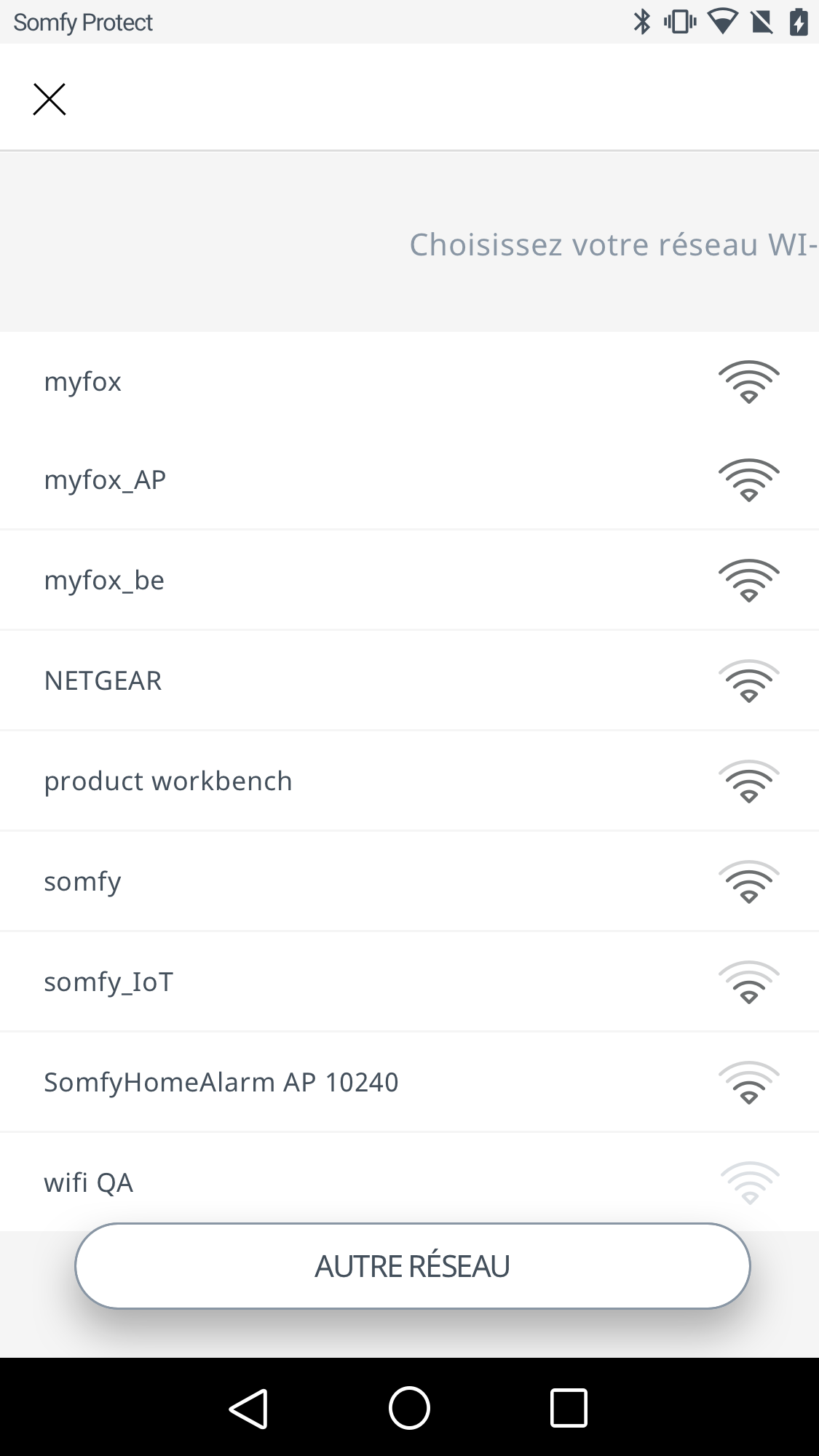
- L’écran suivant vous indique que la caméra se connecte et que cela peut prendre une minute, la caméra clignote en blanc.
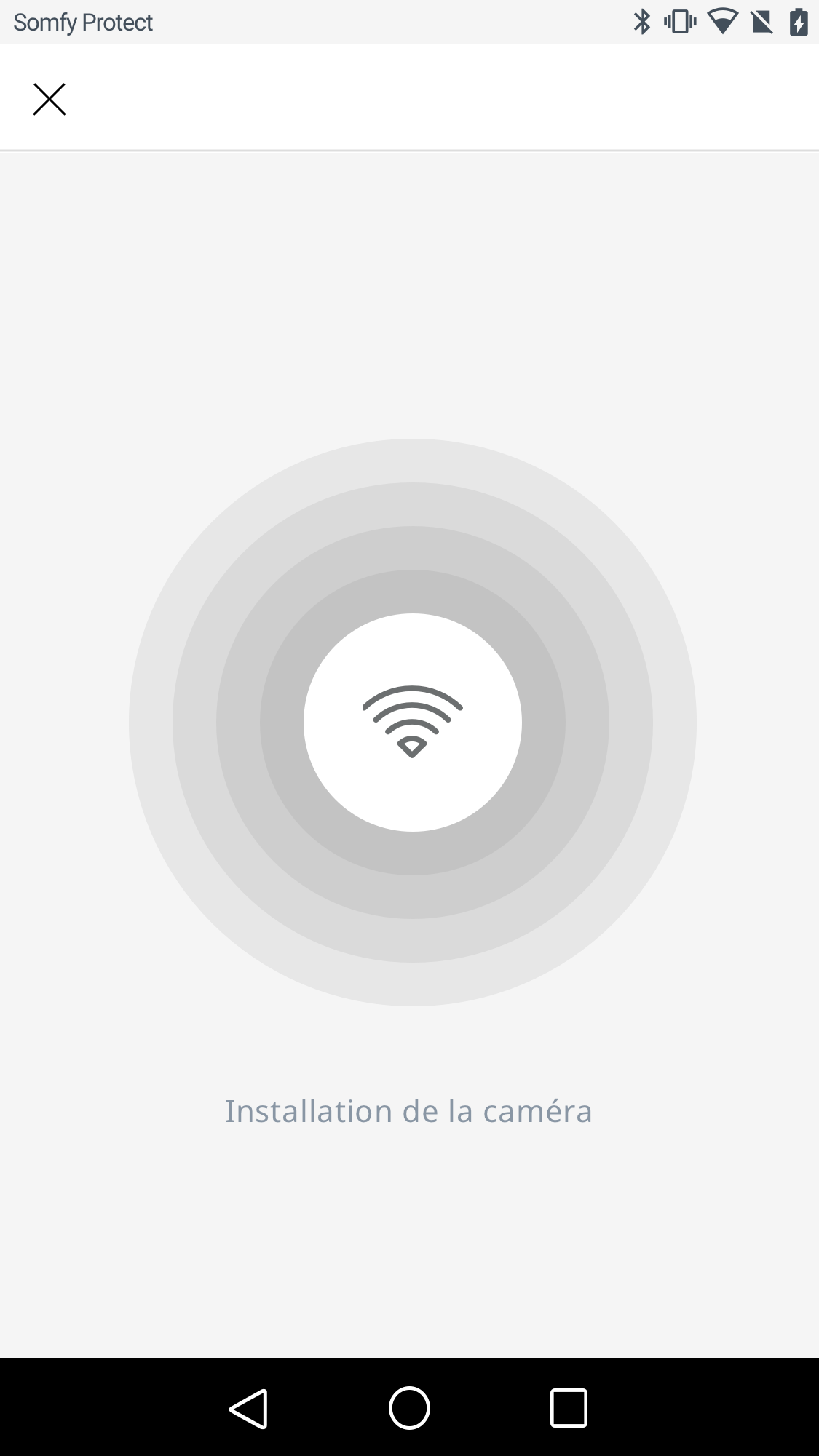
Si la procédure d'installation aboutit, la caméra s'éclaire en blanc fixe.
Si la procédure n'aboutit pas, recommencez à l'étape précédente.
Si la caméra clignote en rouge, la procédure ne peut qu'être abandonnée et doit être recommencée de zéro.
- Votre Somfy Indoor Camera est désormais installée, vous pouvez la nommer.
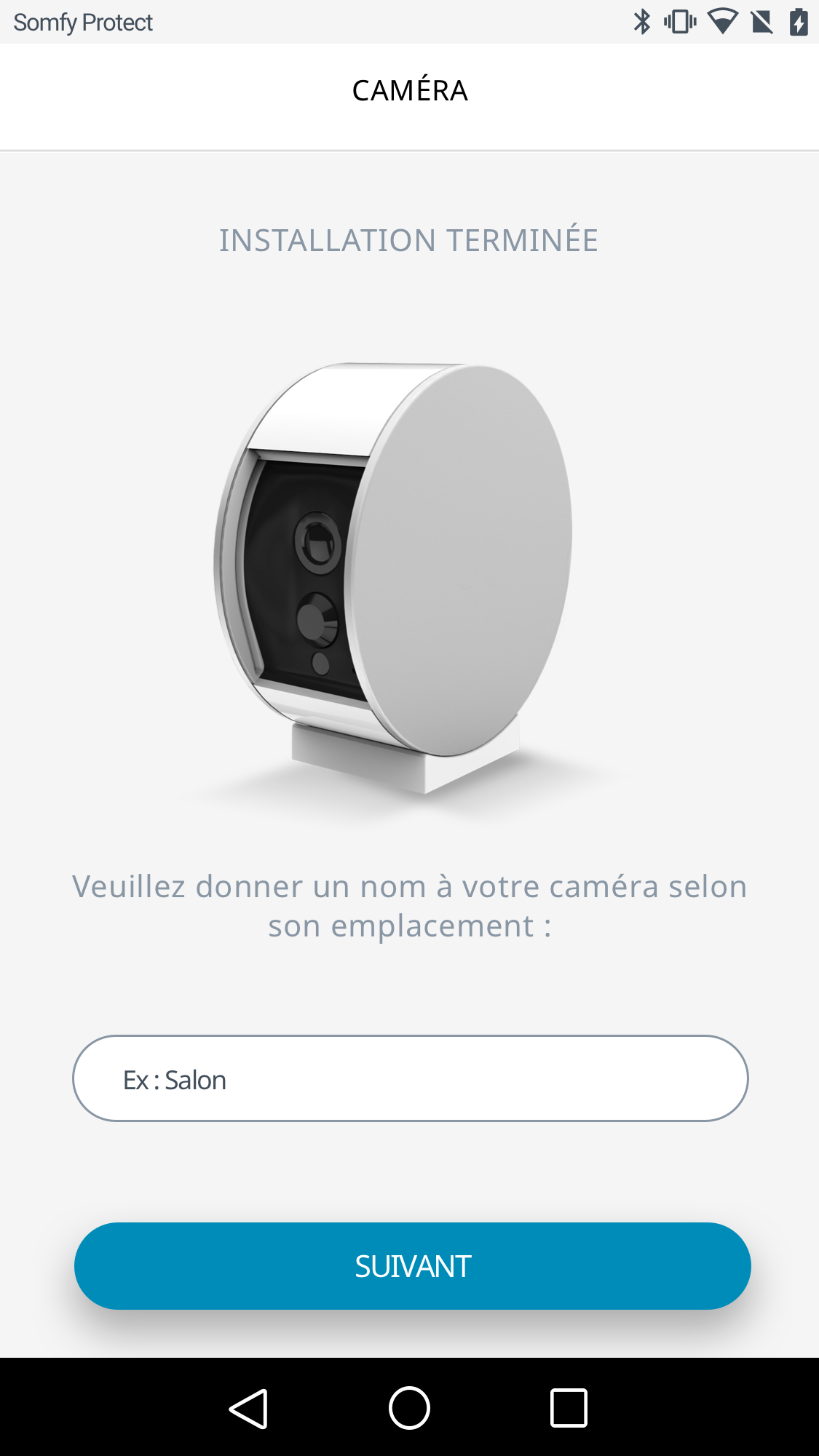
Cliquez sur suivant afin d’accéder au Live. Profitez de ce moment pour ajuster son angle de vue.
- Votre caméra peut nécessiter une mise à jour afin de vous apporter les dernières nouveautés. Si c’est le cas, cliquez sur “Mettre à jour”.
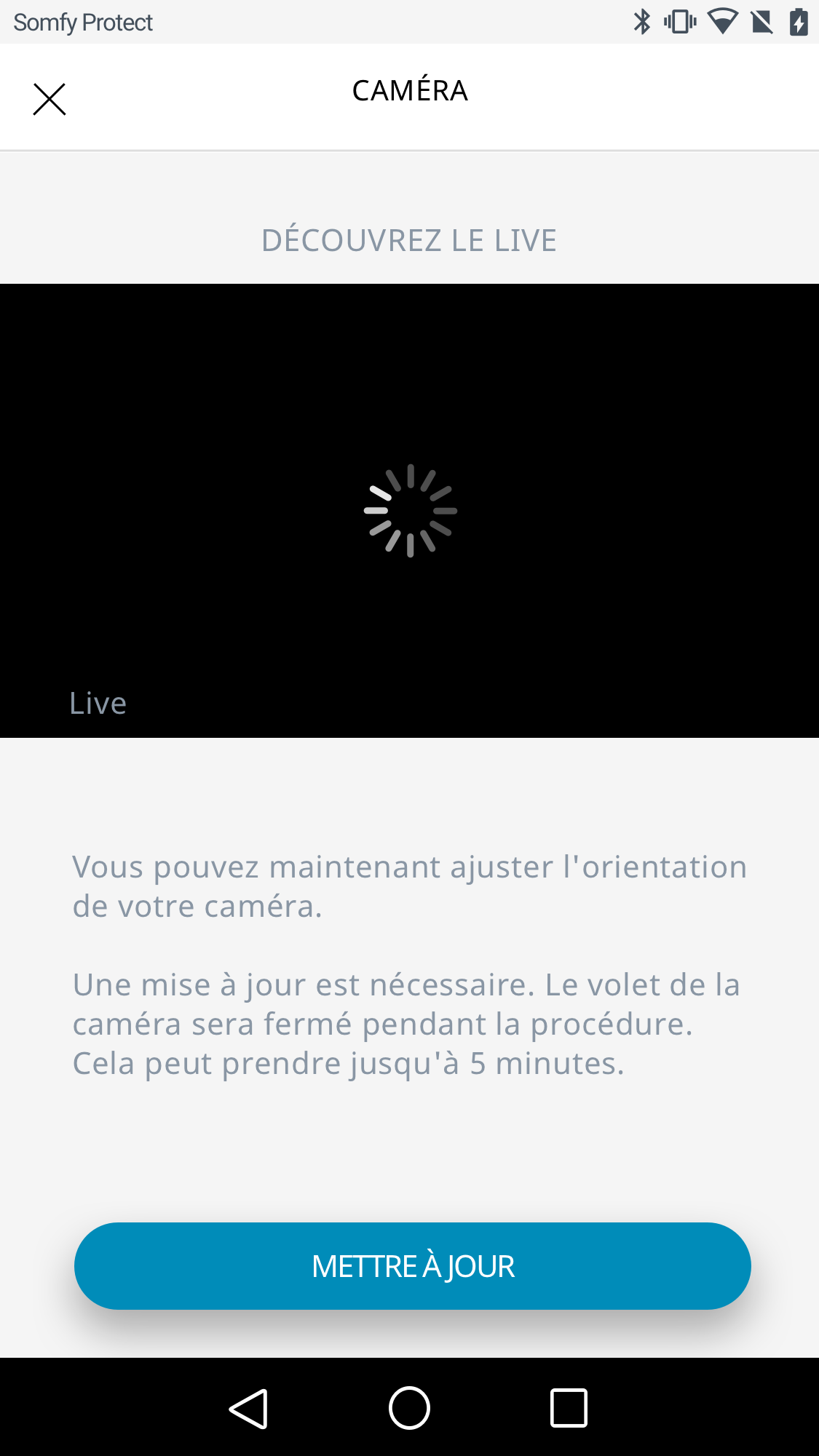
- La mise à jour est téléchargée puis installée. Durant la mise à jour, ne débranchez pas la caméra et attendez la fin de l’installation.
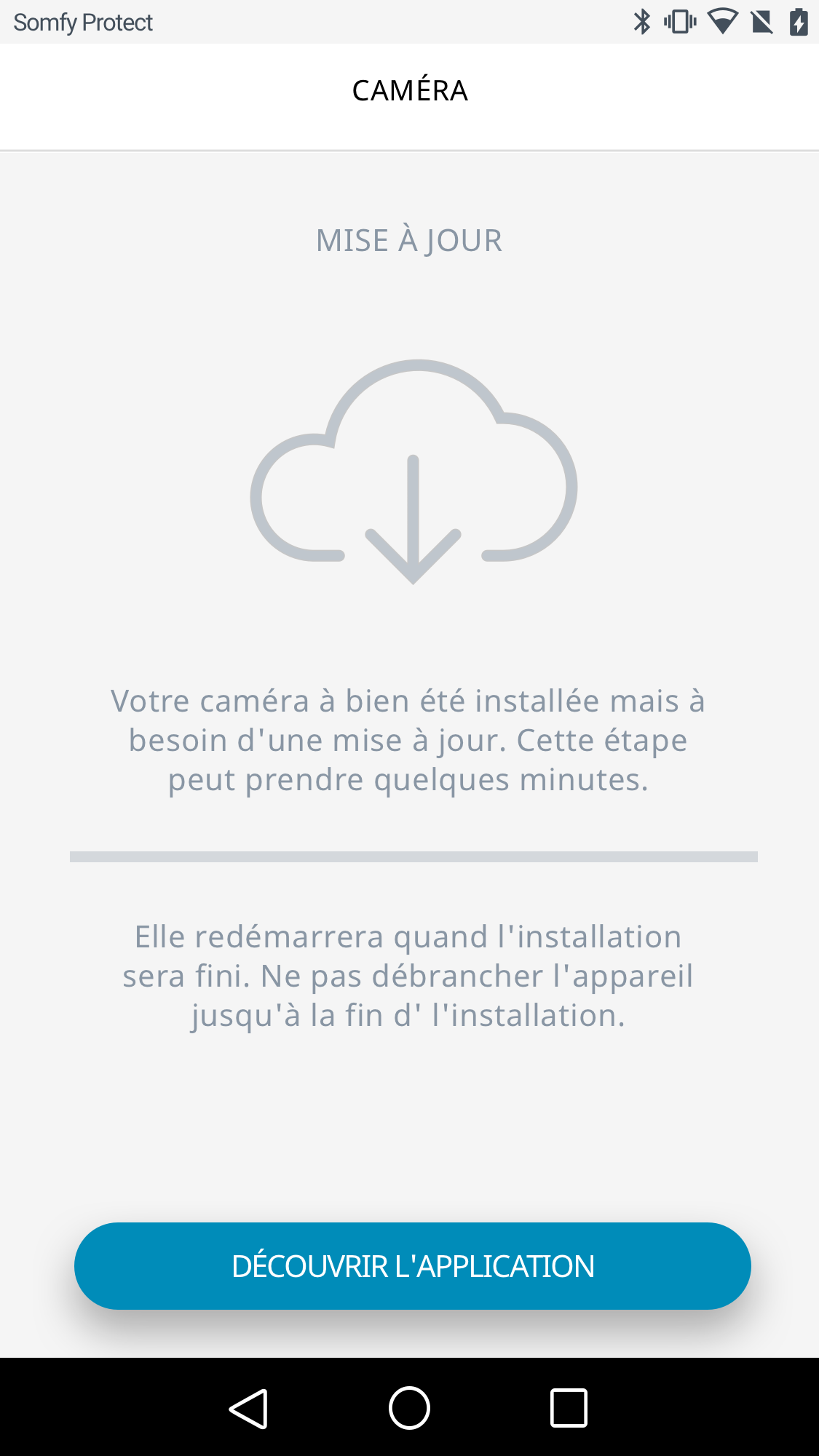
Si la mise à jour échoue, vous devez redémarrer votre caméra. Munissez vous du picot reset fourni, maintenez-le enfoncé pendant 1 seconde puis relâchez. Cliquez sur “Recommencer”. La mise à jour va reprendre.
- Félicitations, votre Somfy Indoor Camera est bien installée et à jour. Vous pouvez maintenant régler ses paramètres de détection de mouvement. Dans cet écran, vous pouvez sélectionner les zones où la caméra opèrera la détection et régler sa sensibilité (si vous possédez des animaux par exemple).
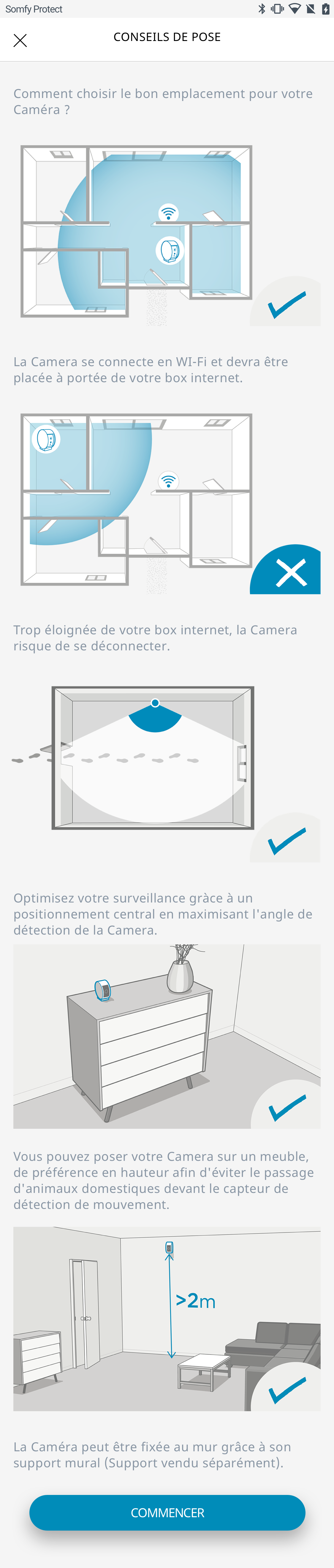
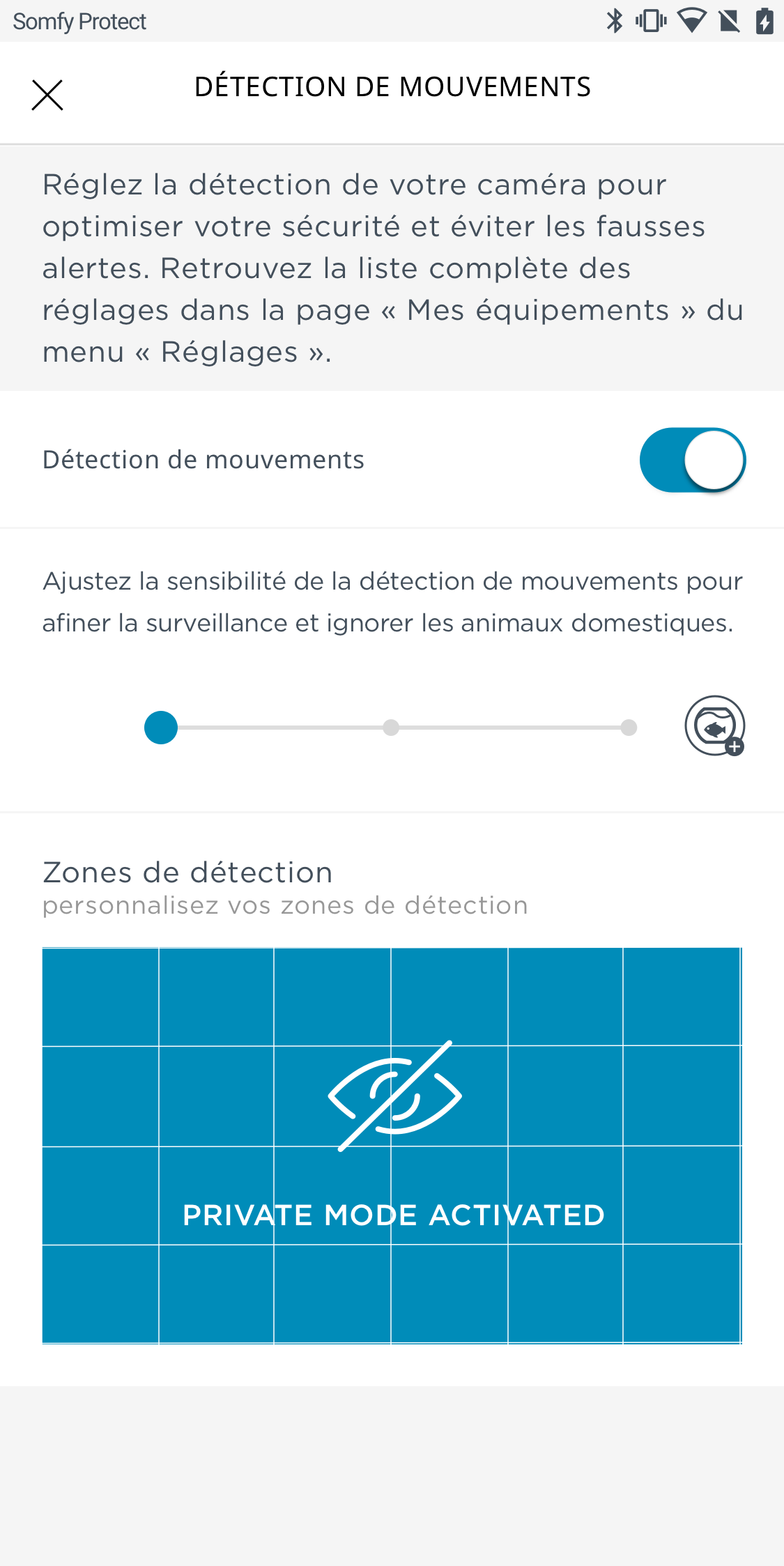
Cette réponse vous a-t-elle aidé ?
64% des internautes ont trouvé cette réponse utile
Vous n'avez pas trouvé cette réponse utile?
N'hésitez pas à interroger la communauté d'entraide !

Ce n'est pas ce
que vous recherchez
Posez votre question
- Détails
- Actions
- Questions liées
-
-
Installation indoor caméra sur installation déjà existante somfy protect
Bonjour, Je me permets de me rapprocher de vos services. J'ai acheté une caméra indoor pour compléter l'installation déjà existante. Je suis dans l'incapacité de l'ajouter...- Consultations
- consultée 39 fois
- Nombre de réponses
- 9 réponses
- Thème
- Sécurité
- Nom de l'auteur
- Anthony P.
- Date
- 14 décembre 2025
- il y a 11 jours
- question
- q
Bonsoir Morgan, Je vous remercie pour votre prise en compte de mon désarroi, mais j'avais contacté hier le service client, qui a conclu qu'effectivement la caméra indoor... -
Dissociation d une caméra indoor Somfy déjà connecté à un autre site 1
Bonjour, Je n arrive pas à connecté ma caméra indoor Somfy aussi le détecteur de mouvement iet la sirène intérieur indétectable Merci,- Consultations
- consultée 28 fois
- Nombre de réponses
- 4 réponses
- Thème
- Sécurité
- Nom de l'auteur
- COULIBALY M.
- Date
- 23 novembre 2025
- il y a environ un mois
- question
- q
Bonjour Coulibaly, Votre produit doit être supprimé pour qu'il soit installable et exploitable. Dans ce cas-là, vous devrez contacter l'ancien propriétaire pour qu'il... -
instalation camera indoor
Bonjour, J'ai essayé d'installer il y a quelques temps mon Indoor Caméra (achetée neuve), mais je n'ai pas pu aller au bout du processus . Maintenant j'essaie à nouveau de...- Consultations
- consultée 17 fois
- Nombre de réponses
- 1 réponse
- Thème
- Sécurité
- Nom de l'auteur
- christian C.
- Date
- 10 décembre 2025
- il y a 14 jours
- question
- q
Bonsoir Christian Cliquer sur le Nom du site d'installation en haut du premier écran pour voir si il y en a un autre. -
Intrusion suspecte caméra intérieure - Somfy Indoor Camera
Bonjour, Cela fait 2-3 fois que j'ai remarqué que ma caméra m'observait alors que le système d'alarme était désactivé. Le capot de la caméra s'ouvre et je vois la lumière...Bonjour Kévin Avez vous la télésurveillance ? Si vous n'avez pas la télésurveillance, il serait prudent de changer votre mot de passe. Ensuite si la caméra est seule sur... -
Intégration optimisée domotique
Bonjour à tous. Heureux propietaire d'une maison neuve possédant l'ensemble de ses volets roulant en somfy io, je me suis naturellement intéresser à la domotique. Dans un...
-
- Fil d'activité de la question
- Legende
- Intervention d'un spécialiste à mon domicile ?
-
 Découvrez les forfaits Somfy Assistance
Découvrez les forfaits Somfy Assistance
